在Windows 10操作系统中,用户常常需要在不同的输入语言之间进行切换,以便使用多种语言进行输入,无论是为了工作、学习还是日常沟通,掌握如何在Win10中设置输入法切换是提升效率的关键,本文将详细介绍如何在Windows 10系统中设置输入法的切换方法,帮助用户轻松管理自己的输入环境。
认识输入法和语言栏
在开始设置之前,我们需要了解什么是输入法以及语言栏的作用,输入法是指计算机上用于输入文字的软件,如拼音、五笔等,而语言栏则是Windows提供的一个工具,它允许用户快速选择不同的输入法或语言,以适应不同的输入需求。
打开语言设置
要开始设置输入法切换,首先需要打开系统的语言设置,这可以通过点击屏幕左下角的“开始”按钮,然后选择“设置”(齿轮图标)来完成,在设置菜单中,找到并点击“时间和语言”,接着选择“语言”,你可以看到当前已安装的所有语言和输入法,并进行添加或删除操作。
添加和管理输入法
在“语言”设置页面,你可以点击“添加首选语言”来添加新的输入法,如果你想使用中文的拼音输入法,可以搜索并添加支持该语言的输入法软件,添加完成后,这些输入法会出现在语言列表中,你可以通过点击它们旁边的小箭头来查看和管理具体的输入法选项。
设置默认输入法和快捷键
对于经常使用的输入法,可以将其设为默认输入法,这样每次启动电脑时都会自动使用该输入法,要设置默认输入法,只需在语言列表中找到你想要设为默认的输入法,然后点击它旁边的“选项”按钮,在弹出的对话框中选择“设为默认”。
你还可以通过“键盘”设置来自定义输入法切换的快捷键,点击“时间和语言”下的“键盘”,然后在“高级键盘设置”中选择“语言栏选项”,在弹出的窗口中,你可以设置快捷键来切换不同的输入法,比如使用Alt+Shift组合键来在不同语言之间切换。
使用任务栏上的语言指示器
在Windows 10的任务栏右下角,有一个语言指示器(通常是一个小型的世界地图图标),点击这个图标,会展开一个包含所有已安装输入法的列表,你可以直接从这个列表中选择你想要使用的输入法,而无需打开设置界面。
使用语音输入
除了传统的键盘输入外,Windows 10还支持语音输入功能,如果你的电脑配备了麦克风,可以在“设置”->“时间和语言”->“语音”中开启语音识别,并通过语音命令来输入文字,这对于需要快速记录想法或不方便打字的场景非常有用。
通过上述步骤,我们已经详细介绍了如何在Windows 10中设置输入法切换的方法,掌握这些技巧后,用户可以根据自己的需要灵活地管理和切换不同的输入法,提高工作效率和使用体验,记得定期检查和更新你的输入法软件,以确保最佳的性能和兼容性。






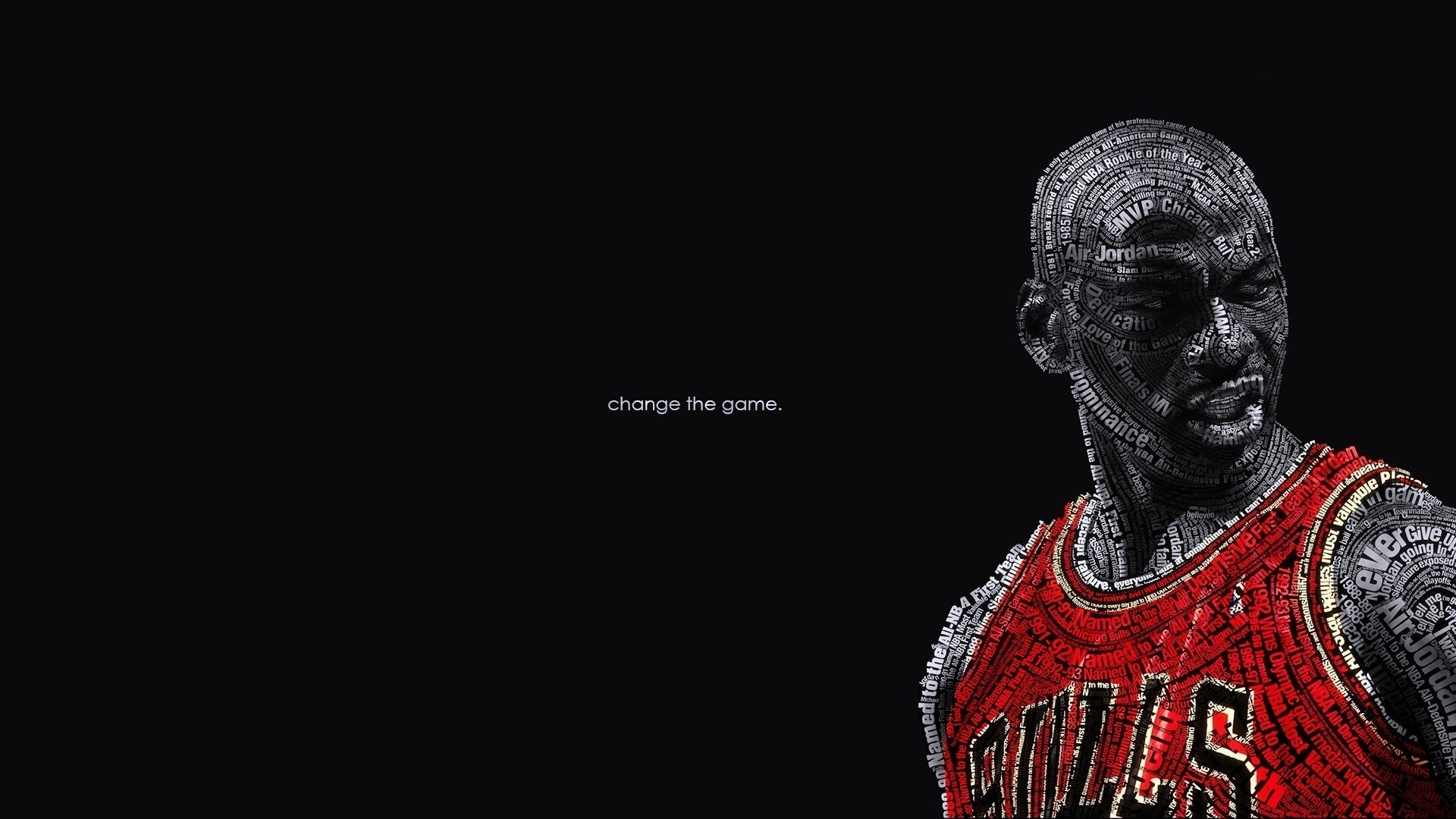

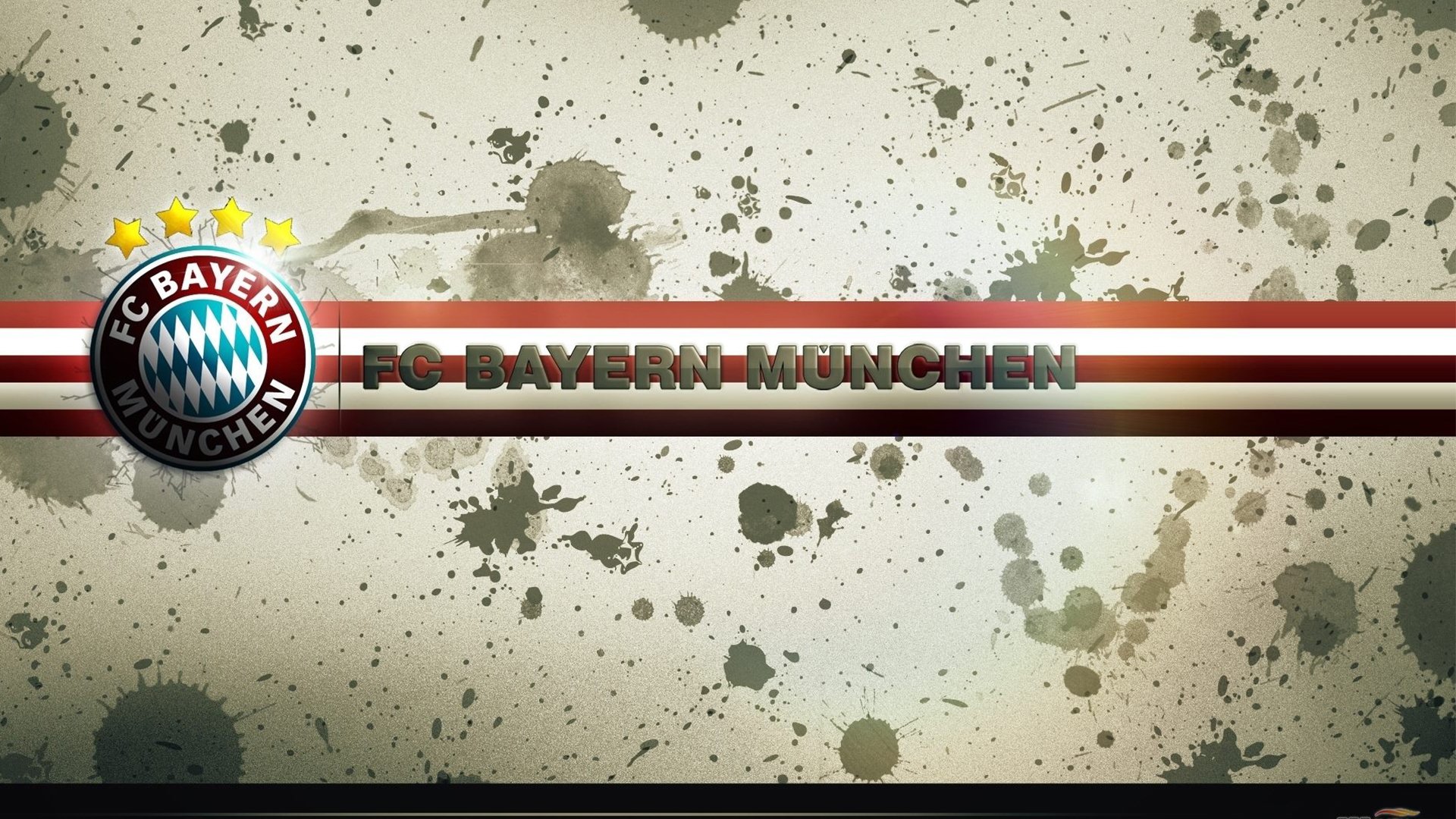





 京公网安备11000000000001号
京公网安备11000000000001号 湘ICP备14000896号-8
湘ICP备14000896号-8